时间:2016-04-04 20:03 来源: 我爱IT技术网 作者:佚名
在word文档编辑时,大家都会有这样的经历,在编辑完文档时,会发现文中出现这样那样的文字突然觉得某些文字错误,这时如果一个个的找,再改正是十分费时费力的。那么在Word2010中如何使用查找和替换功能来批量进行修改呢?

前期准备工作(包括相关工具或所使用的原料等)
wrod2010中快速查找文本的方法详细的操作方法或具体步骤
以word2010为例,用word2010打开文档

点击“开始”面板,在“编辑”组中,点单击“查找”菜单,弹出“查找和替换”对话框。

在“查找内容”框中,输入要搜索的文本。
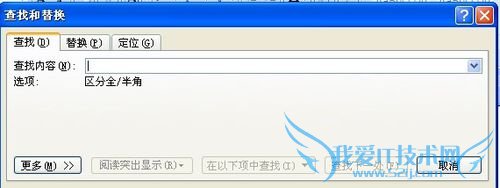
如果要查找每一个文本作不同的修改,点击“查找下一个”按钮;
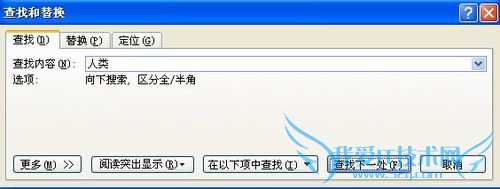
如果要一次性查找所有的文本,点击“在以下项中查找“--”主文档“
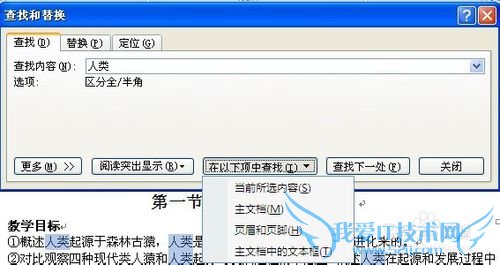
注意事项
此经验由本人原创,觉得此经验对你有帮助,请点击下面【投票】予以支持,也可以点击下面的【五角星】来收藏,觉得可以帮助朋友,还可点击右边角的【双箭头】分享,还可以查看我另外的经验阅读呢!经验内容仅供参考,如果您需解决具体问题(尤其法律、医学等领域),建议您详细咨询相关领域专业人士。作者声明:本教程系本人依照真实经历原创,未经许可,谢绝转载。- 评论列表(网友评论仅供网友表达个人看法,并不表明本站同意其观点或证实其描述)
-
